- Autor Jason Gerald [email protected].
- Public 2024-01-19 22:14.
- Modificat ultima dată 2025-01-23 12:43.
Padlet este un site de internet care vă permite, împreună cu alți utilizatori, să colaboreze la text, fotografii, linkuri sau alt conținut. Fiecare dintre aceste spații de colaborare este numit „perete” care poate fi folosit ca un panou personal. Profesorii și angajatorii folosesc în mod obișnuit Padlets pentru a încuraja conversații multimedia creative și brainstorming.
Etapa
Partea 1 din 3: Pornirea zidului
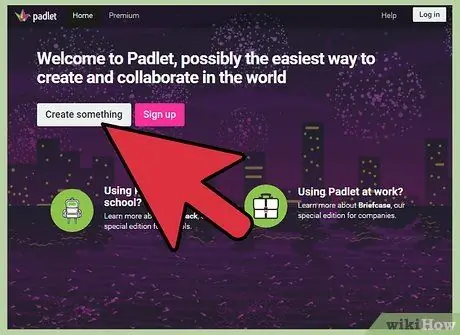
Pasul 1. Vizitați padletul
com.
Faceți clic pe butonul care scrie Creați ceva sau Creați un perete. Veți merge la propriul dvs. perete cu un link unic.
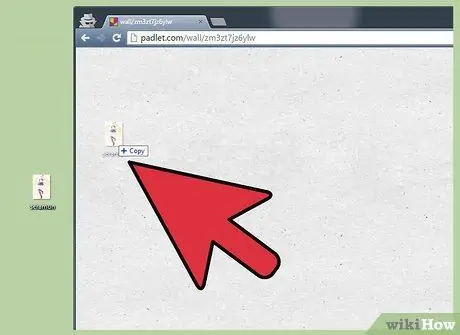
Pasul 2. Trageți fotografia de pe desktop sau un director de pe computer pentru ao plasa pe perete
Atâta timp cât o trageți în fereastra browserului, fotografia va fi lipită de perete. Faceți clic pe centrul imaginii pentru ao deplasa în jurul peretelui sau utilizați săgețile din colțuri pentru a mări sau micșora fotografia.
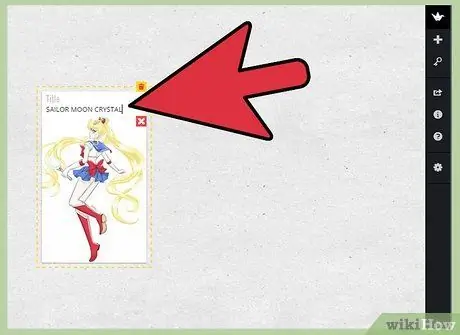
Pasul 3. Faceți dublu clic pe fotografie pentru ao denumi
Introduceți un titlu sau o legendă pentru fotografie.
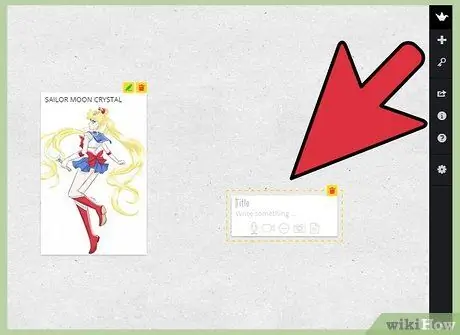
Pasul 4. Faceți clic sau atingeți un loc gol de pe perete
Începeți să tastați pentru a compune un mesaj.
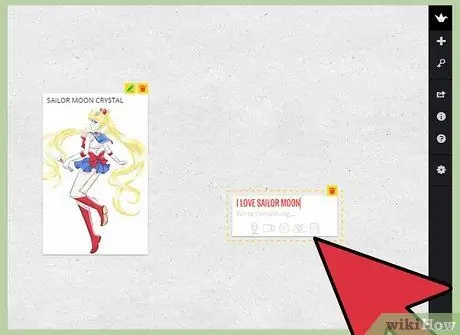
Pasul 5. Uită-te la micile pictograme de sub mesaj
Buton link disponibil, buton încărcare și buton video. Utilizați aceste butoane pentru a atașa elemente multimedia la mesaje.
- Faceți clic pe pictograma linkului atașați o adresă URL la mesaj. Această metodă poate fi utilizată și pentru atașarea fotografiilor, deoarece puteți conecta o fotografie pe anumite site-uri web.
- Faceți clic pe linkul de încărcare pentru a selecta fișierul de pe computer.
- Faceți clic pe linkul video dacă aveți o cameră web. Puteți înregistra videoclipuri, inclusiv audio, apoi le puteți afișa pe pagină.
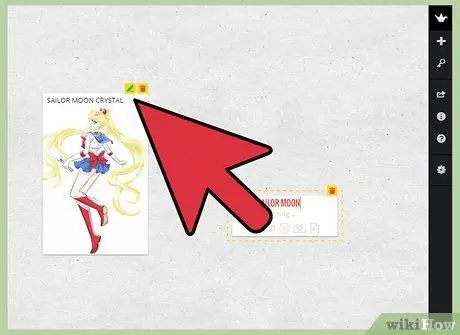
Pasul 6. Faceți clic pe fiecare element de pe perete pentru a-l mări și a face mai ușor de văzut
Dând clic pe pictograma creion din partea dreaptă sus a postării, autorul sau peretele proprietarului o poate edita. Utilizați gestul de ciupire pentru a redimensiona fotografia pe un alt dispozitiv, cum ar fi un telefon sau o tabletă.
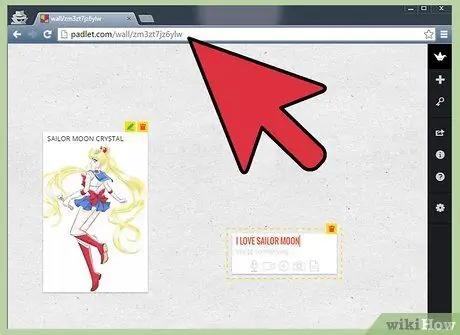
Pasul 7. Copiați adresa URL în browser
Această adresă URL începe cu „padlet.com/wall/” și este urmată de un cod alfanumeric unic pentru peretele dvs. Inserați această adresă URL în browser pentru a acorda acces la perete.
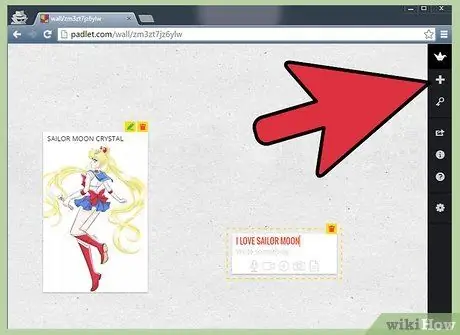
Pasul 8. Selectați semnul plus în coloana din dreapta pentru a începe un nou perete
Partea 2 din 3: Modificarea setărilor
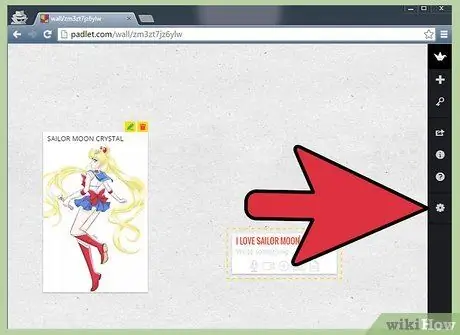
Pasul 1. Faceți clic pe pictograma roată din coloana din dreapta
Această pictogramă vă permite să accesați setările de modificare.
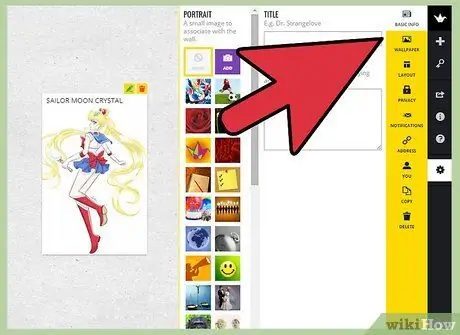
Pasul 2. Răsfoiți de sus în jos în file pentru a modifica pereții
Începeți cu Informații de bază care conține un titlu și o descriere. Introduceți informații în aceste câmpuri.
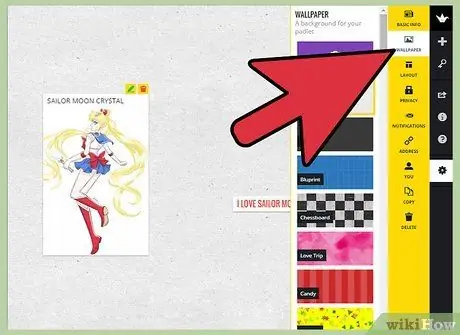
Pasul 3. Atingeți sau faceți clic pe următoarea filă, Tapet
Puteți alege o textură de hârtie sau lemn, apoi utilizați propria imagine sau o imagine vectorială deja în listă.
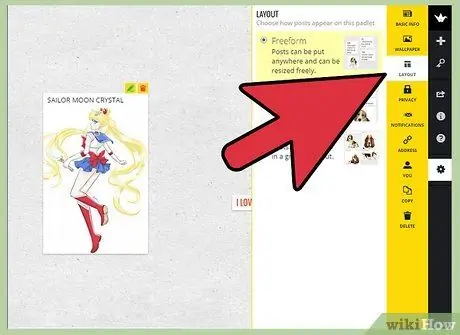
Pasul 4. Alegeți un aspect în a treia filă
Puteți alege un aspect aleatoriu, un aspect cronologic sau o grilă, astfel încât să arate ca o placă Pinterest.
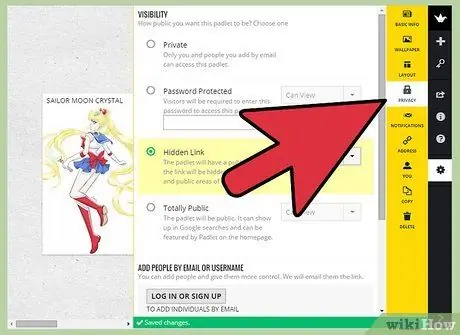
Pasul 5. Faceți clic pe fila Confidențialitate pentru a alege dacă peretele dvs. va fi privat, ascuns, protejat cu parolă sau public
Padletul va explica fiecare dintre aceste opțiuni sub fiecare buton radio. Faceți clic pe Trimitere pentru a salva aceste setări.
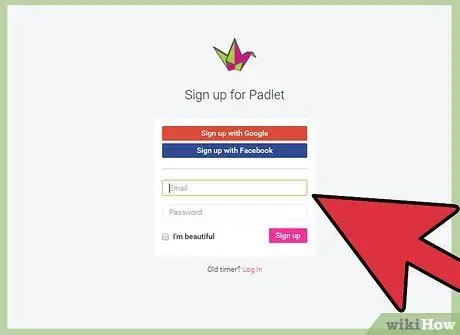
Pasul 6. Luați în considerare înscrierea pentru un cont pentru a putea partaja zidul
Trebuie să aveți un cont pentru a utiliza funcția de setări de confidențialitate și alte file.
Partea 3 din 3: Partajarea pe perete
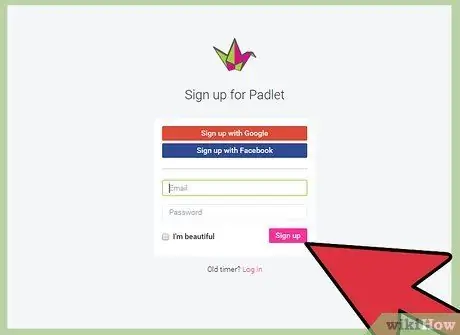
Pasul 1. Faceți clic pe butonul Înscrieți-vă pentru a partaja peretele
Înscrieți-vă folosind adresa de e-mail și alte informații. Confirmați-vă înregistrarea, apoi reveniți la perete utilizând această adresă URL unică.
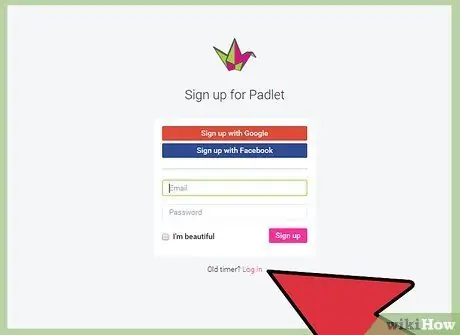
Pasul 2. Faceți clic pe butonul Conectare dacă doriți să partajați peretele, dar nu sunteți încă conectat
Adăugați adrese de e-mail în Adăugați persoane prin e-mail. Toate aceste adrese de e-mail vor primi un link pentru a accesa și edita peretele dvs.
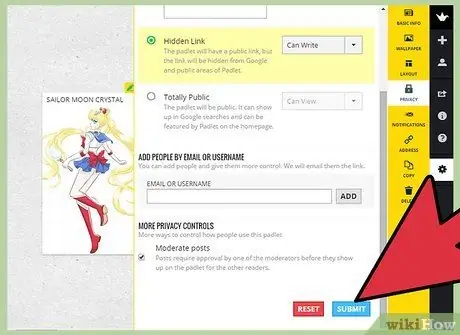
Pasul 3. Faceți clic pe butonul pentru a modera o postare dacă utilizați acest perete pentru a preda
Aceasta înseamnă că trebuie să aprobați orice postare înainte de ao putea posta. Faceți clic pe Trimiteți pentru a modifica setările de confidențialitate.
Puteți gestiona notificările de postări pe care le primiți în fila Notificări
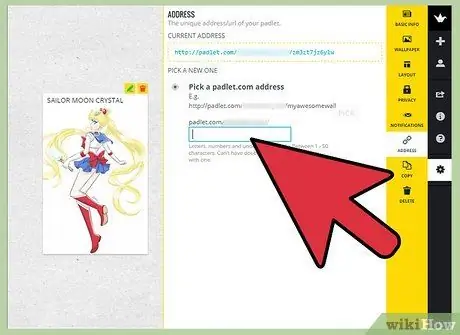
Pasul 4. Creați adresa URL personalizată a peretelui în fila Adresă
Dacă aveți un cont, puteți alege o adresă URL mai ușor de reținut, de exemplu „padlet.com/wall/mayberry”.
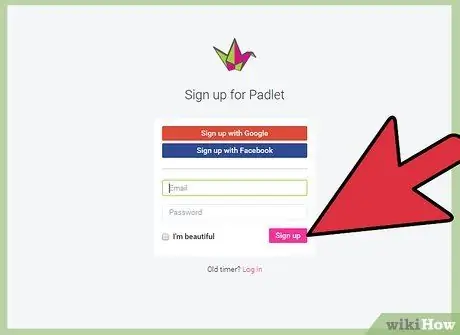
Pasul 5. Introduceți zidul în 24 de ore pentru a putea revendica zidul și deveni persoana care îl poate controla
În caz contrar, peretele va rămâne public, oricine îl poate revendica sau edita.
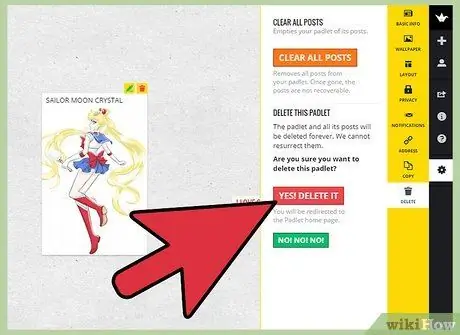
Pasul 6. Apăsați fila Ștergere pentru a șterge un perete dacă sunteți proprietarul
Acest site vă va cere confirmarea.






